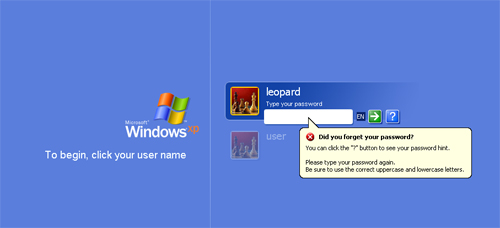آیا فلش شما هم گاهی در کامپیوتر و یا لپ تاپ تان قابل شناسایی نیست و خطای “USB device not recognized ” را دریافت کردهاید؟ به نظر شما مشکل از کجاست و چگونه میتوان این مشکل را حل کرد؟ در ادامه با آچارباز همراه باشید تا روشهای حل عدم شناسایی فلش را به شما آموزش دهیم.
۱- هنگامی که فلش را به سیستم وصل کردید و خطای USB Device Not Recognized را مشاهده کردید، به این معناست که یکی از پورتهایی که تازه مورد استفاده قرار گرفته است مورد شناخت کامپیوتر و یا سیستم عامل نیست. در این مواقع بهتر است از سالم بودن دستگاه خود اطمینان حاصل کنید. و احتمالا دارای کاردهی ناقص است. بی شک اولین واکنشی که یک کاربر باید انجام دهد در این مواقع اطمینان پیدا کردن از سالم بودن دستگاهی است که قصد دارد با سیستم ارتباط برقرار کند.
One of the USB devices attached to this computer has malfunctioned, and Windows does not recognize it. For assistance in solving this problem, click this message.
خطایی که مشاهده کردید، در بیشتر مواقع زمانی رخ میدهد که پورت USB توسط ویندوز، قابل شناسایی نباشد. این ارور به عوامل مختلفی بستگی دارد که در ادامه به با ارائه راهکارهایی به حل این مشکل میپردازیم: